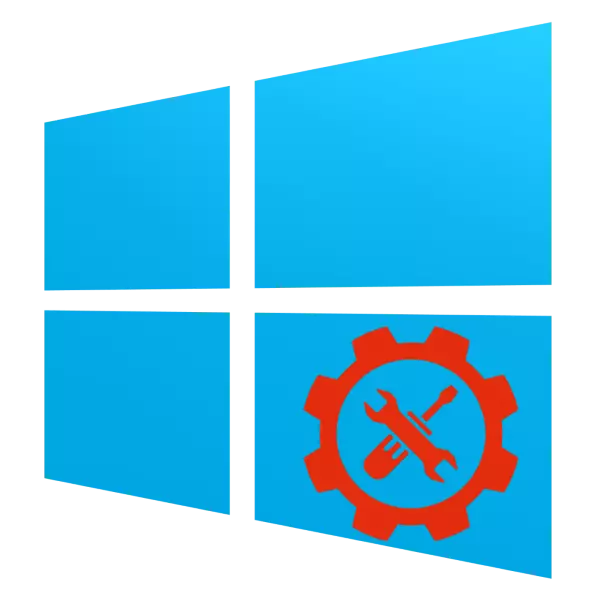
برخی از کاربران پیشرفته مزایای مدیریت پیشرفته ویندوز 10 را دست کم می گیرند. در حقیقت، این سیستم عامل قابلیت های بسیار غنی را برای هر دو مدیر سیستم و کاربران با تجربه فراهم می کند - خدمات مربوطه در بخش جداگانه "پانل کنترل" به نام "مدیریت" قرار دارد. بیایید به آنها جزئیات بیشتری نگاه کنیم.
افتتاح بخش "اداره"
شما می توانید به چندین روش به دایرکتوری مشخص دسترسی داشته باشید، دو ساده را در نظر بگیرید.روش 1: "کنترل پنل"
راه اول برای باز کردن بخش مورد نظر، استفاده از "کنترل پنل" را فرض می کند. الگوریتم این است:
- به عنوان مثال، با استفاده از جستجو، "کنترل پنل" را باز کنید.
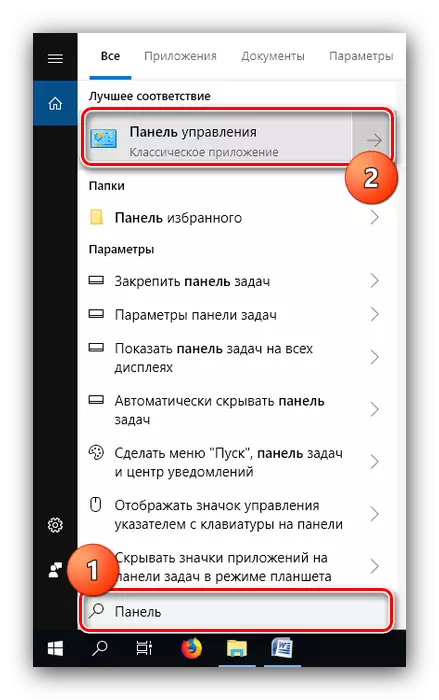

روش 2: "جستجو"
یک روش حتی ساده تر از فراخوانی دایرکتوری مورد نظر، استفاده از جستجو است.
- "جستجو" را باز کنید و شروع به چاپ کلمه مدیریت کنید، با دکمه سمت چپ ماوس در نتیجه تنظیم کنید.
- بخش با برچسب های خدمات اداری باز خواهد شد، همانطور که در گزینه با "کنترل پنل".
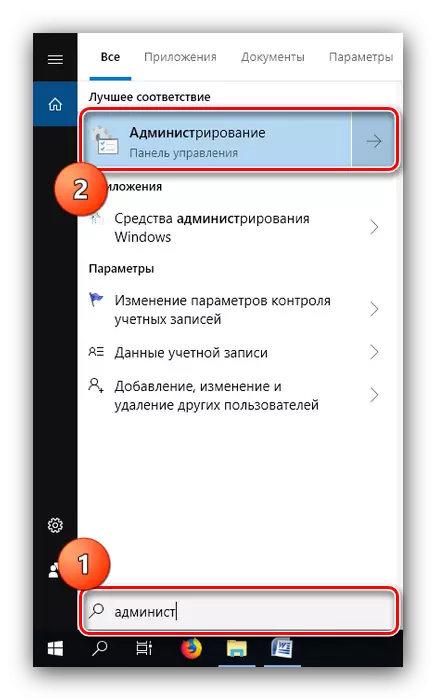
ویندوز 10 بازنگری مدیریت
کاتالوگ اداری شامل مجموعه ای از 20 نرم افزار از اهداف مختلف است. به طور خلاصه آنها را در نظر بگیرید.
"منابع داده ODBC (32 بیتی)"
این ابزار به شما امکان مدیریت اتصالات را به پایگاه های داده، پیگیری اتصالات، پیکربندی درایورهای سیستم های مدیریت پایگاه داده (DBMS) و بررسی دسترسی به منابع یا سایر منابع را مدیریت می کند. این ابزار برای مدیران سیستم طراحی شده است، و یک کاربر عادی، اجازه دهید آن را پیشرفته، آن را مفید نخواهد یافت.

"دیسک بازیابی"
این ابزار یک جادوگر برای ایجاد یک دیسک بازیابی است - یک ابزار برای بازگرداندن عملکرد سیستم عامل ثبت شده در محیط خارجی (درایو فلش USB یا دیسک نوری) است. در جزئیات بیشتر در مورد این ابزار، ما در یک کتابچه راهنمای جداگانه گفتیم.
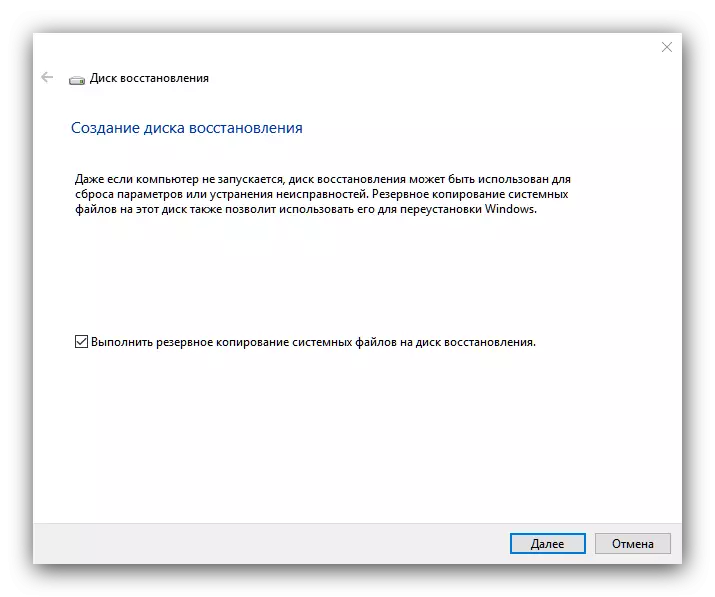
درس: ایجاد دیسک بازیابی ویندوز 10
"آغازگر Iscsi"
این برنامه به شما اجازه می دهد تا به آرایه های ذخیره سازی خارجی بر اساس پروتکل ISCSI از طریق آداپتور شبکه LAN متصل شوید. همچنین این ابزار برای فعال کردن واحدهای ذخیره سازی بلوک استفاده می شود. این ابزار همچنین بیشتر بر Sysadminov متمرکز است، بنابراین به کاربران خصوصی کافی نیست.

"منابع داده ODBC (نسخه 64 بیتی)"
این نرم افزار با توجه به عملکرد، همانند منابع داده ODBC در نظر گرفته شده است و تنها با آنچه طراحی شده برای کار با تخفیف 64 بیتی طراحی شده است، متمایز است.

"پیکربندی سیستم"
این چیزی جز یک ابزار شناخته شده Windows MSConfig نیست. این ابزار در نظر گرفته شده برای مدیریت بار OS، و اجازه می دهد تا شما را قادر به فعال کردن و غیر فعال کردن "حالت امن".

همچنین خواندن: حالت ایمن در ویندوز 10
لطفا توجه داشته باشید که فعال سازی دایرکتوری "مدیریت" گزینه دیگری برای دسترسی به این ابزار است.
"سیاست امنیتی محلی"
یکی دیگر از کاربران سابق ویندوز فوق شناخته شده. این قابلیت توانایی پیکربندی پارامترهای سیستم و حساب ها را فراهم می کند که برای حرفه ای ها و دوستداران جدا شده مفید است. با استفاده از ابزار ابزار این ویرایشگر، می توانید، به عنوان مثال، به اشتراک گذاری به یک یا چند پوشه باز کنید.

ادامه مطلب: تنظیم به اشتراک گذاری در سیستم عامل ویندوز 10
"مانیتور فایروال مدافع ویندوز در حالت امنیتی بالا"
این ابزار برای کنترل دقیق فایروال ویندوز مدافع، ساخته شده به سیستم نرم افزاری محافظتی استفاده می شود. مانیتور به شما امکان می دهد قوانین و استثنائات را برای هر دو ترکیبات ورودی و خروجی ایجاد کنید، و همچنین نظارت بر آن یا سایر اتصالات سیستم، که در هنگام برخورد با نرم افزار ویروسی مفید است.

همچنین ببینید: مبارزه با ویروس های کامپیوتری
"مانیتور منابع"
Snap-in "Monitor Resource" برای نظارت بر مصرف برق سیستم کامپیوتری و / یا فرآیندهای کاربر طراحی شده است. این ابزار به شما امکان نظارت بر استفاده از پردازنده های CPU، RAM، هارد دیسک یا شبکه را می دهد و اطلاعات بسیار بیشتری نسبت به "مدیر وظیفه" فراهم می کند. به لطف اطلاعاتی که ابزار مورد توجه آن بسیار راحت است، بسیار راحت است که مشکلات مصرف منابع بیش از حد را حل کند.

همچنین بخوانید: چه کاری باید انجام دهید اگر سیستم سیستم بارگیری پردازنده باشد
"بهینه سازی دیسک ها"
تحت این نام یک ابزار Defragmentation اطلاعات طولانی مدت در هارد دیسک وجود دارد. در سایت ما در حال حاضر یک مقاله اختصاص داده شده به این روش، و رسانه مورد توجه، بنابراین ما توصیه می کنیم با آن تماس بگیرید.
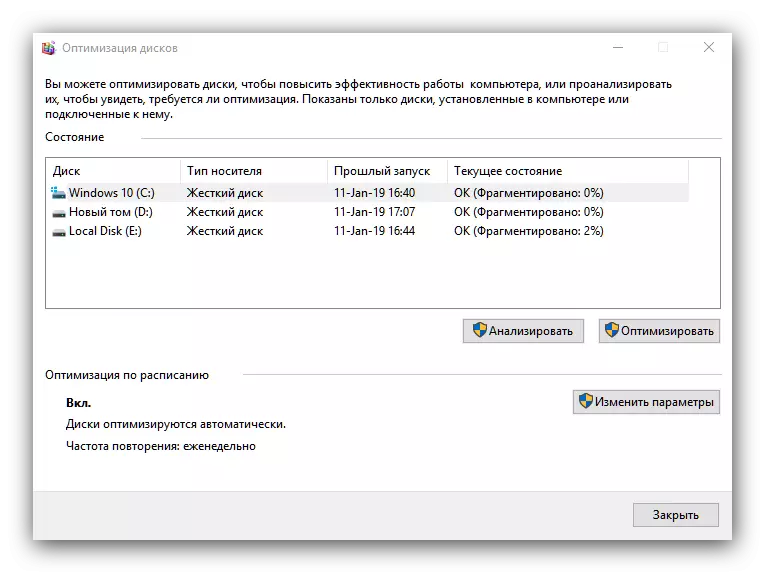
درس: Defragmentation دیسک در ویندوز 10
"تمیز کردن دیسک"
عامل بالقوه خطرناک در میان تمام خدمات مدیریت ویندوز 10، از آنجایی که تنها عملکرد آن، حذف داده های حذف شده از دیسک انتخاب شده یا پارتیشن منطقی آن است. در حالی که با این ابزار کار می کنید بسیار توجه می شود، در غیر این صورت شما از دست دادن اطلاعات مهم می شوید.

"وظیفه زمانبندی"
همچنین یک ابزار نسبتا شناخته شده، هدف آن اتوماسیون اقدامات ساده ساده است - به عنوان مثال، تبدیل کامپیوتر بر روی برنامه. فرصت های زیادی برای این ابزار وجود دارد که باید به یک مقاله جداگانه اختصاص داده شود، زیرا ممکن است آنها را در چارچوب بررسی امروز در نظر بگیرند.
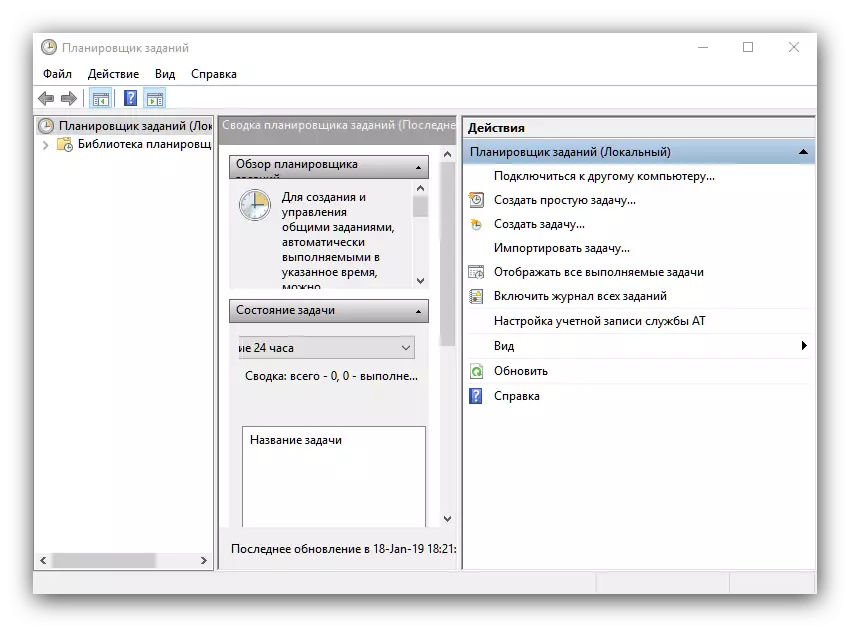
همچنین بخوانید: نحوه باز کردن یک "برنامه ریز کاری" در ویندوز 10
"مشاهده رویدادها"
این ضربه محکم و ناگهانی یک سیستم ورود به سیستم است که در آن همه رویدادها نوشته شده است، اعم از ورود و پایان دادن به انواع شکست. این به "مشاهده رویدادها" باید درمان شود، زمانی که کامپیوتر شروع به هدایت آن عجیب و غریب می کند: در صورت فعالیت نرم افزار مخرب یا شکست های سیستم، شما می توانید ورودی مناسب را پیدا کنید و علت مشکل را پیدا کنید.

همچنین خواندن: مشاهده رویداد ورود به سیستم بر روی کامپیوتر خود را با ویندوز 10
"ویرایشگر رجیستری"
شاید ابزار مدیریت ویندوز اغلب مورد استفاده قرار گیرد. ساخت ویرایش به سیستم رجیستری به شما امکان می دهد تا بسیاری از خطاها را از بین ببرید و سیستم خود را سفارشی کنید. با این حال، از آن استفاده کنید، با این حال، مراقب باشید زیرا ریسک در نهایت توسط سیستم کشته می شود، اگر رجیستری Namobum را ویرایش کنید.
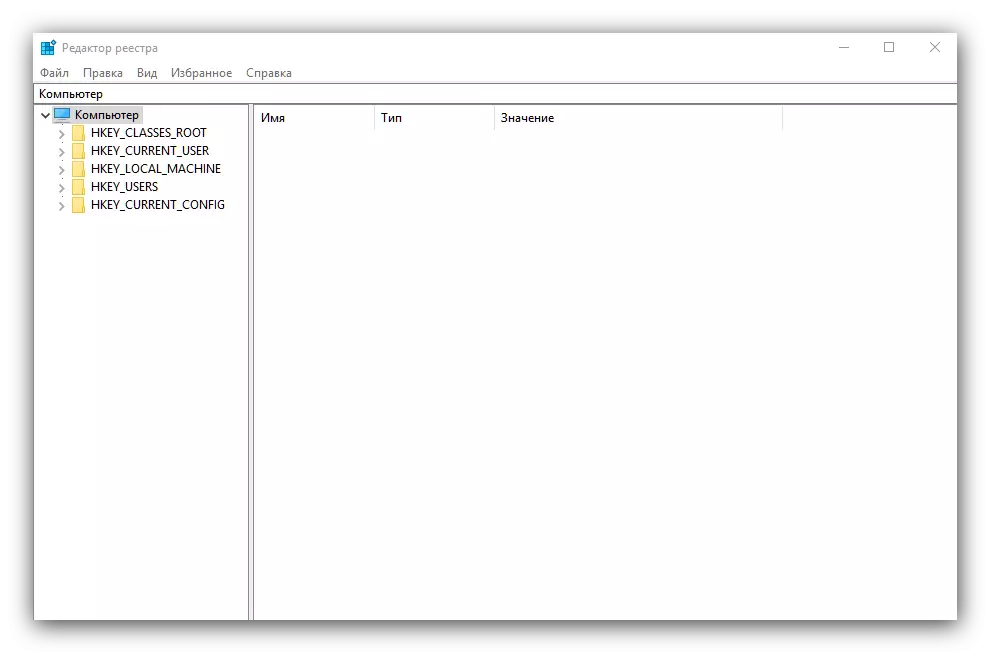
همچنین بخوانید: نحوه پاک کردن رجیستری ویندوز از خطاها
"اطلاعات سیستم"
در میان ابزارهای مدیریت، همچنین یک ابزار "اطلاعات سیستم" نیز وجود دارد که اشاره گر پیشرفته از اجزای سخت افزاری و نرم افزاری کامپیوتر است. این تجهیزات نیز برای یک کاربر پیشرفته مفید است - به عنوان مثال، با کمک آن شما می توانید مدل های دقیق پردازنده و مادربرد را بیابید.
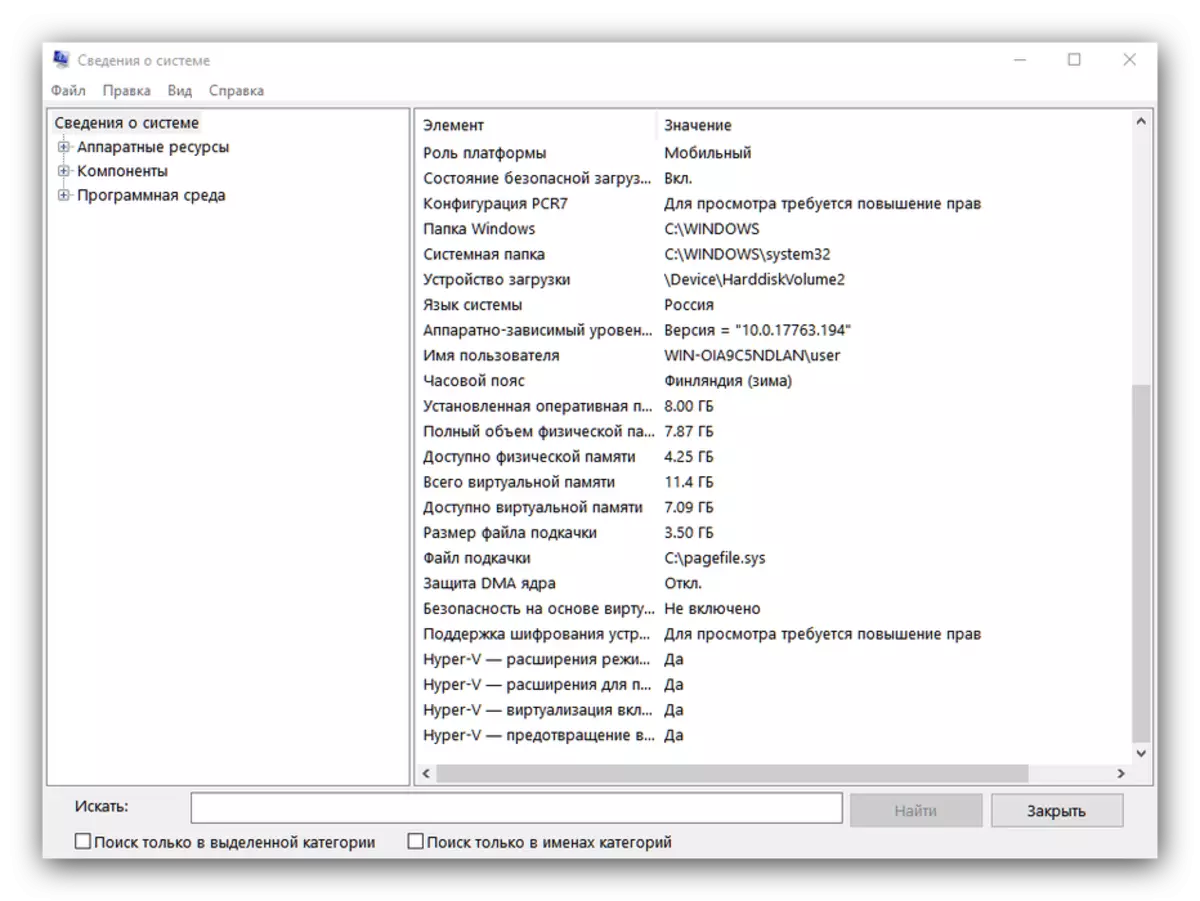
ادامه مطلب: تعیین مدل مادربرد
"مانیتور سیستم"
در بخش مدیریت کامپیوتری تبلیغاتی، یک مکان برای عملکرد مشاهده عملکرد وجود دارد که به نام "مانیتور سیستم" نامیده می شود. داده های عملکرد درست است، آن را در یک فرم بسیار راحت فراهم می کند، اما برنامه نویسان مایکروسافت یک کتابچه راهنمای کوچک ارائه کرده اند که به طور مستقیم در پنجره اصلی برنامه نمایش داده می شود.
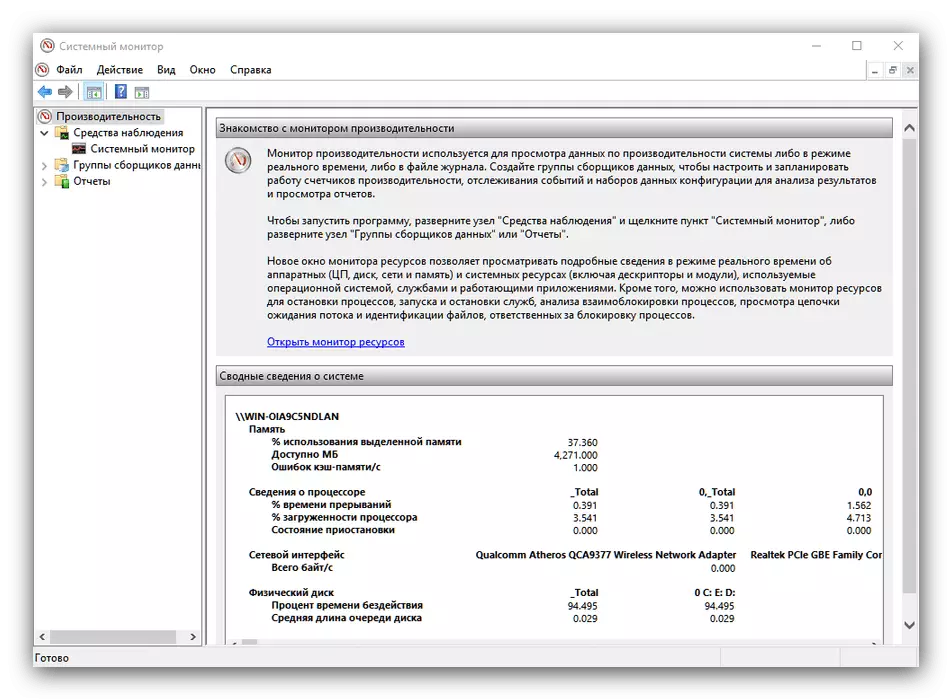
"خدمات کامپوننت"
این برنامه یک رابط گرافیکی مدیریت خدمات و اجزای سیستم است - در واقع، یک نسخه پیشرفته تر از مدیر سرویس است. برای یک کاربر معمولی، تنها این عنصر برنامه جالب است، زیرا تمام فرصت های دیگر به طرف حرفه ای ها هدایت می شود. از اینجا می توانید خدمات فعال را مدیریت کنید، به عنوان مثال، SuperFetch را غیرفعال کنید.

ادامه مطلب: چه چیزی مسئول سرویس SuperFetch در ویندوز 10 است
"خدمات"
یک جزء جداگانه از برنامه فوق، دقیقا همان قابلیت را دارد.

"ابزار بازرسی ویندوز"
همچنین به ابزار پیشرفته کاربران شناخته شده است، که نام آن برای خودش صحبت می کند: ابزار که پس از راه اندازی مجدد کامپیوتر، آزمون RAM را اجرا می کند. بسیاری از این برنامه ها را نادیده می گیرند، ترجیح می دهند آنالوگ های شخص ثالث را ترجیح دهند، اما فراموش کرده اند که "ابزار بررسی حافظه ..." می تواند تشخیص بیشتر مشکل را تسهیل کند.
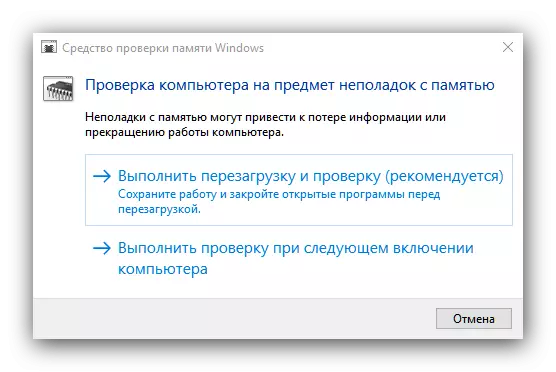
درس: تأیید RAM در ویندوز 10
"مدیریت کامپیوتر"
یک بسته نرم افزاری که ترکیبی از خدمات چندگانه ذکر شده ذکر شده در بالا (به عنوان مثال، "برنامه ریزی شغلی" و "مانیتور سیستم")، و همچنین "مدیر وظیفه". این را می توان از طریق منوی زمینه "این رایانه" برچسب باز کرد.
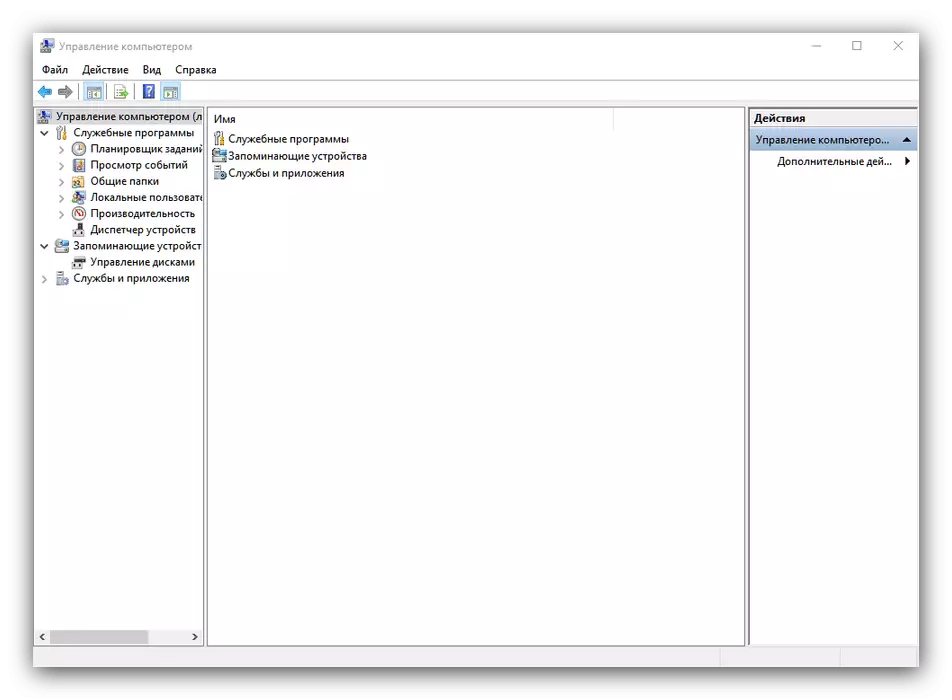
"مدیریت چاپ"
مدیر کنترل پیشرفته به یک چاپگر کامپیوتری متصل شده است. برای مثال این ابزار اجازه می دهد تا صف چاپ غالب را قطع کنید یا خروجی داده را به چاپگر وصل کنید. برای کاربرانی که اغلب از دستگاه های چاپ استفاده می کنند مفید است.
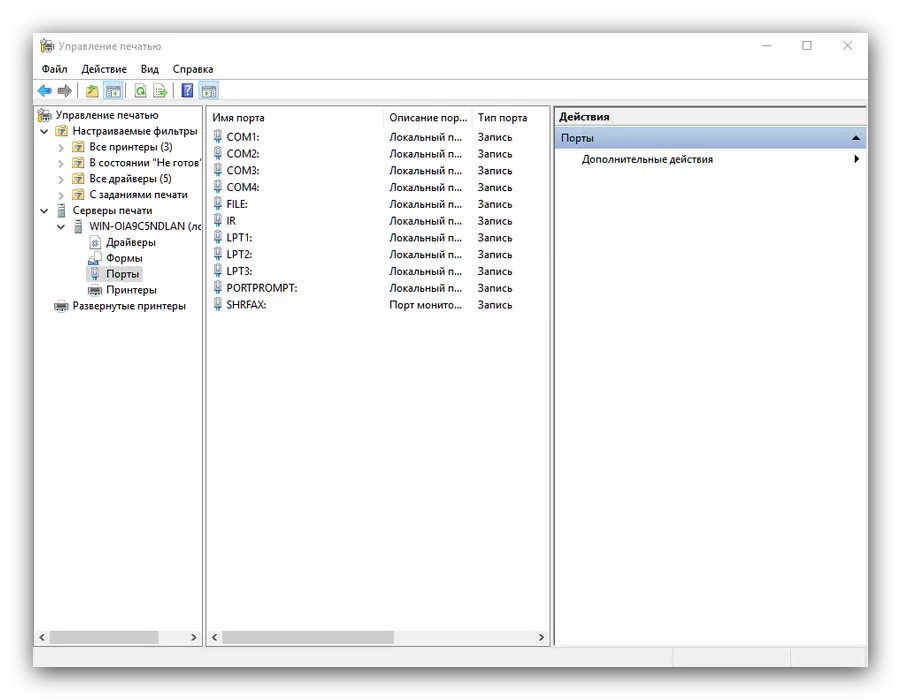
نتیجه
ما ابزارهای مدیریت ویندوز 10 را بررسی کردیم و به طور خلاصه با امکانات اصلی این نرم افزاری آشنا شد. همانطور که می بینید، هر یک از آنها دارای قابلیت پیشرفته است، که برای هر دو متخصص و آماتور مفید است.
